如何用电脑画图工具截图 用电脑画图工具截图的方法
时间:2017-07-04 来源:互联网 浏览量:
今天给大家带来如何用电脑画图工具截图,用电脑画图工具截图的方法,让您轻松解决问题。
虽然现在的截图工具很多,但是自己如果没有安装有很多其它软件的时候,我们使用电脑的键盘结合电脑的画图程序也是可以完成截图的,这里小编就介绍下使用电脑自带的画图工具结合键盘进行截图的方法,希望大家需要的时候可以参考!具体方法如下:
1使用键盘截图的时候,按下键盘的prt scr sys rq就可以对电脑全屏进行截图,如果你想要对电脑上的活动窗口截图的话,就同时按下键盘的alt+prt scr sys rq即可!
 2
2
截屏以后打开开始菜单-所有程序-附件-画图程序即可!
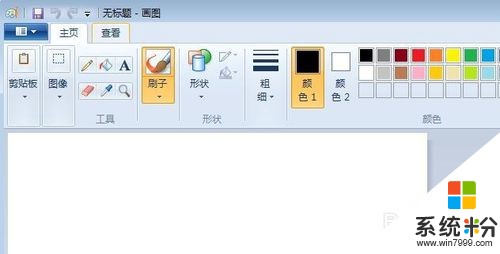 3
3
然后按下键盘的ctrl+v粘贴到画图中即可,当然也可以点击画图界面剪贴板中的粘贴按钮。
 4
4
接下来我们就可以对图片进行各种操作了,比如给图片加文字对图片进行裁剪等等操作。
 5
5
对图片处理以后可以点击保存按钮保存图片!
 6
6
设置好保存图片的文件名以及保存的图片类型以后点击保存。
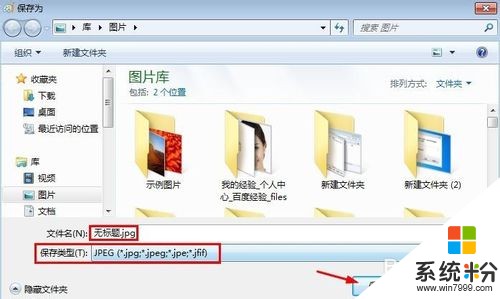
以上就是如何用电脑画图工具截图,用电脑画图工具截图的方法教程,希望本文中能帮您解决问题。
我要分享:
相关教程
- ·如何不使用截图工具使用键盘截图 不使用截图工具使用键盘截图的方法
- ·怎样使用电脑自带画图工具(画图软件怎样操作 使用电脑自带画图工具(画图软件怎样操作的方法
- ·画图怎么反色 反色照片的画图工具使用方法
- ·windows截图工具命令 使用命令行工具在Windows中打开截图软件
- ·电脑自带画图怎样测量尺寸 电脑自带的画图工具标尺添加方法
- ·cad画图工具怎么显示 怎样恢复CAD绘图工具栏
- ·戴尔笔记本怎么设置启动项 Dell电脑如何在Bios中设置启动项
- ·xls日期格式修改 Excel表格中日期格式修改教程
- ·苹果13电源键怎么设置关机 苹果13电源键关机步骤
- ·word表格内自动换行 Word文档表格单元格自动换行设置方法
电脑软件热门教程
- 1 u盘文件被杀毒软件误删如何恢复 u盘文件被杀毒软件误删恢复的方法有哪些
- 2 如何找回网易邮箱密码 找回网易邮箱密码的方法有哪些
- 3 重装系统后启动出现两个系统选择处理的方法 重装系统后启动出现两个系统选择如何处理
- 4如何让电脑显示隐藏的OEM分区 让电脑显示隐藏的OEM分区的方法
- 5如何查苹果激活时间 查苹果激活时间的方法有哪些
- 6路由器设置网址打不开怎么解决 路由器设置网址打不开的解决方法
- 7wins7关闭和启动的声音如何关闭 如何解决开关机有声音的问题
- 8word里字体怎么添加字体 Word文档如何添加新字体
- 9清理磁盘垃圾文件的方法 用bat文件该如何来清理垃圾文件
- 10笔记本电脑光驱读不出光盘了是什么情况?
